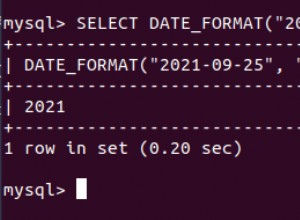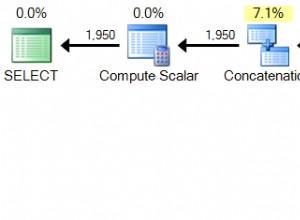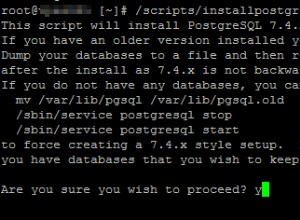Kita dapat menggunakan Workbench untuk terhubung ke server MySQL jarak jauh menggunakan kunci SSH seperti yang ditunjukkan di atas. Tutorial ini memberikan langkah-langkah menggunakan Workbench untuk terhubung ke server MySQL jarak jauh melalui terowongan SSH menggunakan kunci SSH.
Prasyarat
Tutorial ini mengasumsikan bahwa Klien MySQL dan Server MySQL diinstal pada sistem jarak jauh. Ini juga mengasumsikan bahwa MySQL Workbench diinstal pada sistem lokal.
Hubungkan Langsung
Kita dapat langsung terhubung ke Server MySQL yang terinstal pada sistem jarak jauh. Dalam skenario ini, Server MySQL dan Klien diinstal pada server jauh yang sama.
Sekarang luncurkan Workbench. Ini menunjukkan Layar Selamat Datang seperti yang ditunjukkan pada Gambar 1.
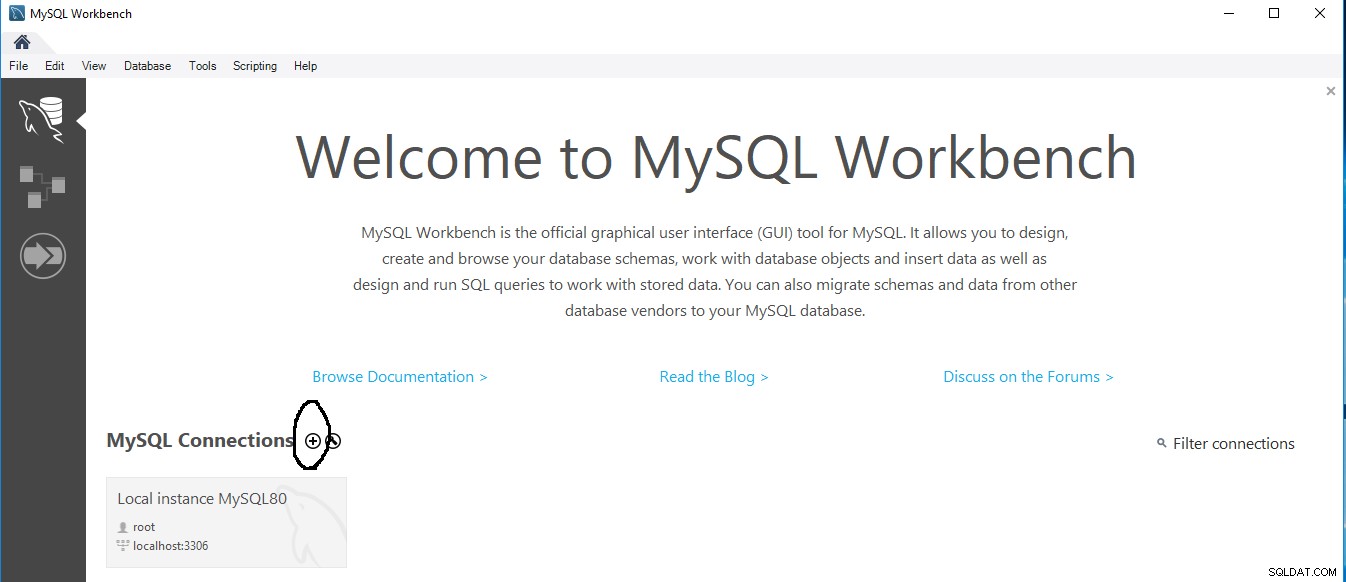
Gambar 1
Klik Ikon Plus seperti yang disorot pada Gambar 1 untuk membuat koneksi baru. Ini menunjukkan wizard untuk mengkonfigurasi koneksi seperti yang ditunjukkan pada Gambar 2.
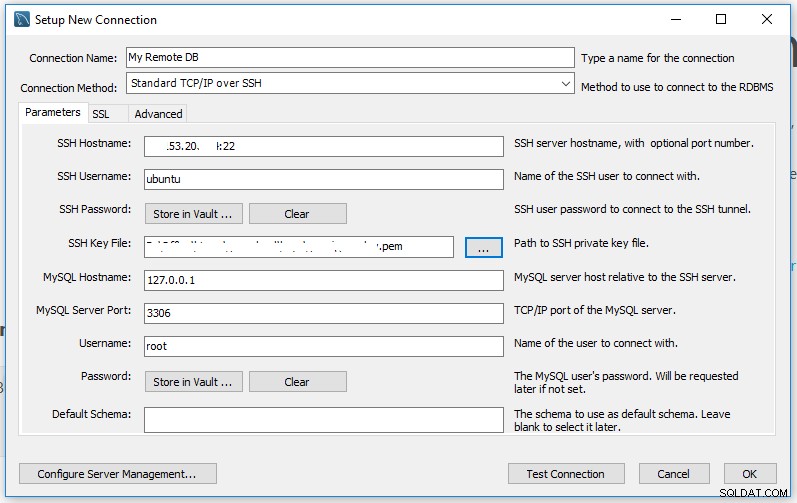
Gambar 2
Isi parameter koneksi seperti yang tercantum di bawah ini.
- Nama Koneksi - Nama koneksi untuk referensi Anda.
- Metode Koneksi - Pilih metode koneksi sebagai TCP/IP Standar melalui SSH .
- Nama Inang SSH - Berikan IP dan Port sistem jarak jauh. Port harus 22 kecuali jika dikonfigurasi langsung pada sistem jarak jauh.
- Nama Pengguna SSH - Nama pengguna sistem yang digunakan untuk menghubungkan server jarak jauh.
- Sandi SSH ATAU File Kunci SSH - Kata Sandi Pengguna Sistem atau File Kunci SSH digunakan untuk menghubungkan sistem jarak jauh melalui SSH.
- Nama Inang MySQL - Simpan 127.0.0.1 untuk mengakses server MySQL yang diinstal pada sistem jarak jauh yang sama.
- Port Server MySQL - Harus 3306 kecuali server jarak jauh Anda dikonfigurasi untuk menggunakan port yang berbeda.
- Nama pengguna - Nama pengguna server MySQL untuk membuka koneksi.
- Sandi - Kata sandi pengguna server MySQL. Anda dapat menyimpan di Vault dengan mengeklik Tombol Simpan di Vault .
Klik Tes Tombol Sambungan setelah mengisi semua kolom. Ini mungkin menunjukkan peringatan SSH untuk pertama kalinya seperti yang ditunjukkan pada Gambar 3.
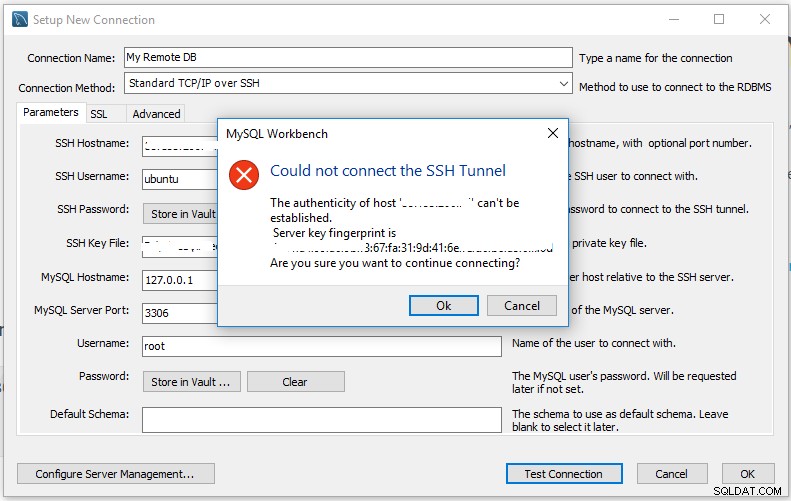
Gambar 3
Klik Tombol OK untuk mengkonfirmasi koneksi. Ini akan meminta kata sandi seperti yang ditunjukkan pada Gambar 4 jika Anda belum menyimpannya di Vault.
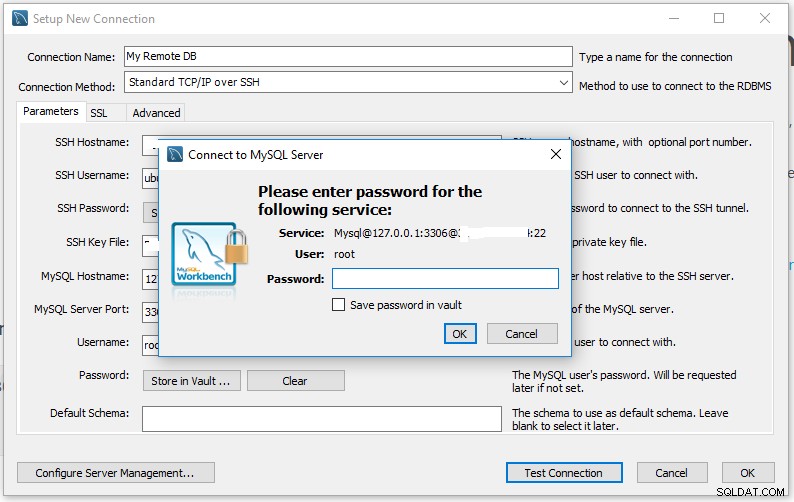
Gambar 4
Sekarang berikan kata sandi dan klik Tombol OK . Ini akan menampilkan pesan sukses pada koneksi sukses seperti yang ditunjukkan pada Gambar 5.
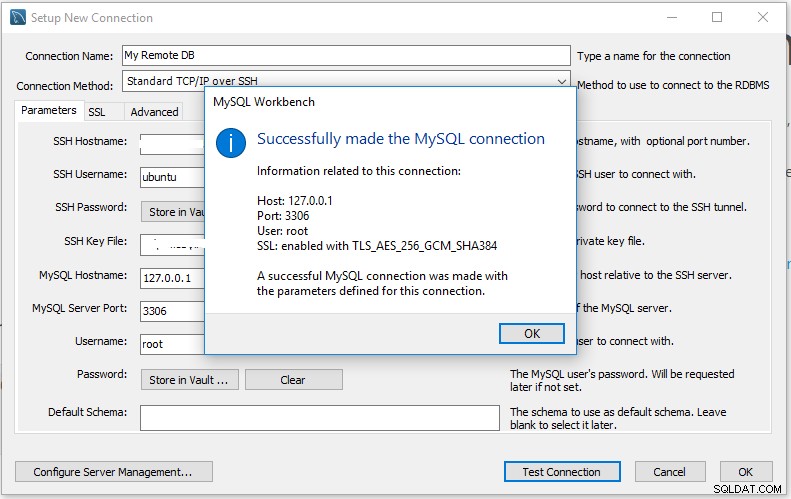
Gambar 5
Sekarang klik Tombol OK untuk menutup dialog. Juga, klik Tombol OK sekali lagi untuk menambahkan koneksi ke perpustakaan koneksi seperti yang ditunjukkan pada Gambar 6.
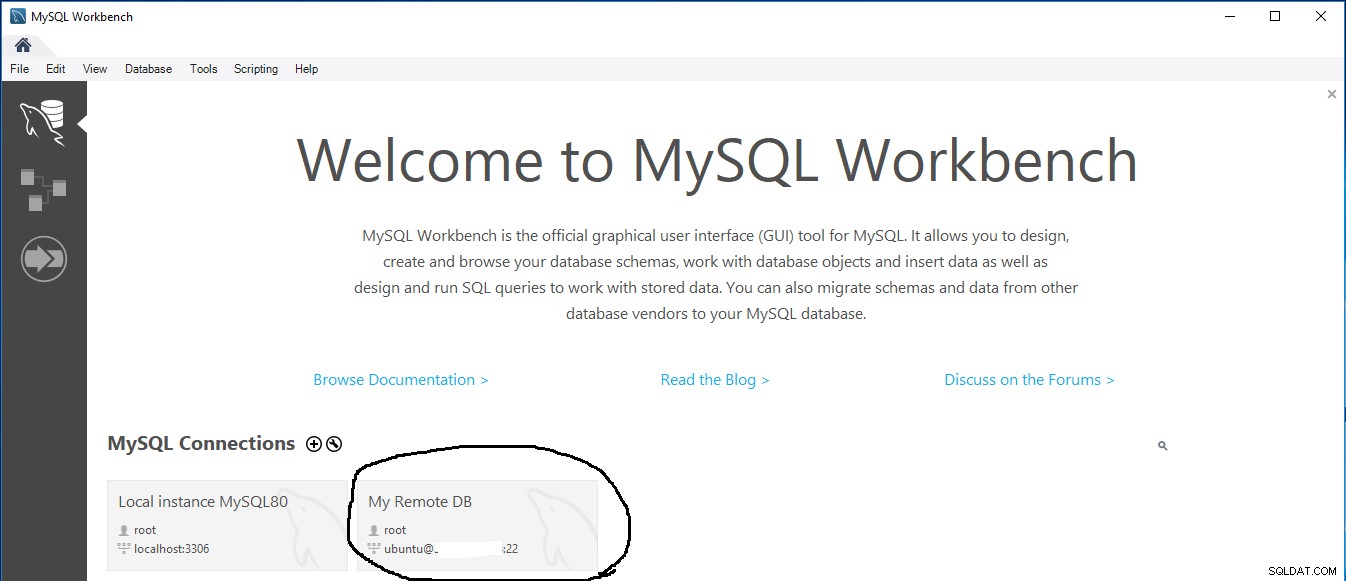
Gambar 6
Sekarang klik koneksi yang baru ditambahkan untuk terhubung ke Server MySQL. Ini akan terhubung dengan Server MySQL jarak jauh melalui SSH Tunnel dan menampilkan database dengan mengklik Tab Skema seperti yang ditunjukkan pada Gambar 7.
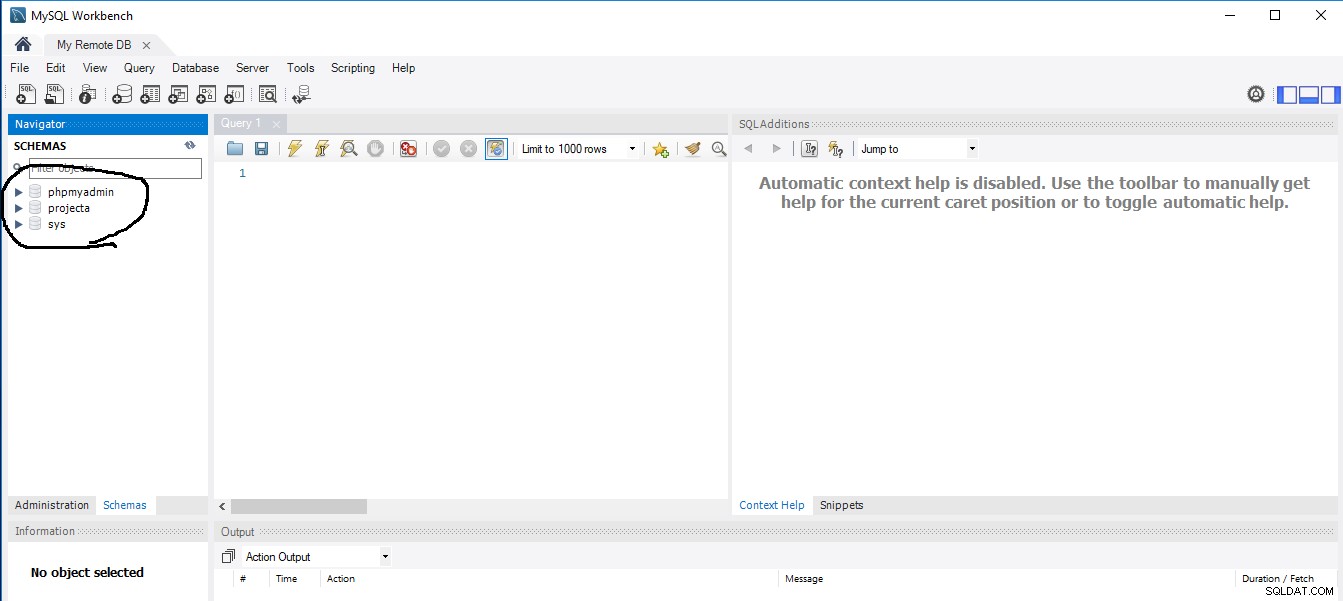
Gambar 7
Hubungkan Melalui Klien MySQL
Kita dapat terhubung ke Server MySQL menggunakan Klien MySQL yang diinstal pada sistem jarak jauh. Dalam skenario ini, Server MySQL diinstal pada server yang berbeda dari server jarak jauh yang menghubungkan. Server jarak jauh harus memiliki Klien MySQL dan akses untuk terhubung ke Server MySQL.
Di AWS, kita dapat terhubung ke instans RDS yang memiliki Server MySQL dengan menggunakan Klien MySQL yang diinstal pada instans EC2. Sistem lokal akan terhubung ke instans EC2 yang selanjutnya terhubung ke instans RDS.
Langkah-langkah untuk terhubung ke sistem jarak jauh yang memiliki Klien MySQL tetap sama kecuali nilai parameter koneksi MySQL Hostname. MySQL Hostname harus disetel ke alamat IP atau Hostname dari server MySQL. Juga, pastikan bahwa sistem jarak jauh yang memiliki Klien MySQL diizinkan untuk terhubung ke Server MySQL.
Ringkasan
Tutorial ini memberikan langkah-langkah yang diperlukan untuk terhubung ke server jauh MySQL melalui SSH Tunnel menggunakan Workbench.